Hauptinhalt:
![]() Über den Autor
Über den Autor
![]() Reviews und Preise
Reviews und Preise
Windows hat sein System auf Computern aktualisiert, und das neueste ist Windows 11. Es gibt jedoch immer noch viele Spieler, die einen Windows 7-PC verwenden. Was sollten sie dann verwenden, um das Spielgeschehen auf ihrem Computerbildschirm aufzuzeichnen?
Keine Sorge, dieser Artikel listet einige der besten Video Game Capture Recorder für Windows 7 auf, um ihnen zu helfen, Spielbildschirme kostenlos aufzuzeichnen. Wir haben auch die Elemente zusammengefasst, die bei der Auswahl eines Game-Recorders zu beachten sind. Nun, lassen Sie uns eintauchen.
|
🦋Wichtigste Erkenntnisse:
|
Klicken Sie, um zu dem Abschnitt zu springen, der Sie am meisten interessiert:
- Bester Spiele-Recorder für Windows 7 [64/32-bit]
- Weitere Spielerekorder für Windows 7
- Wie man einen Game Recorder auswählt
- Spielerekorder für PC Windows 7 FAQs
Bester Spiele-Recorder für Windows 7 [64/32-bit]
|
Am besten geeignet für: Personen, die Windows 7-Spiele kostenlos, ohne Zeitlimit oder Wasserzeichen aufnehmen möchten. G2 Bewertung: ⭐⭐⭐⭐ |
EaseUS RecExperts ist ein Bildschirmrecorder, der unter Windows 7/8/8.1/10/11 verfügbar ist. Sie können damit den Bildschirm, den Ton und sogar die Webcam des Spiels aufnehmen. Das Beste daran ist, dass die Aufnahme des Spiels nicht verzögert wird. Außerdem friert der Bildschirm während der Aufnahme nicht ein. Nach der Aufnahme können Sie den Spielverlauf als 1080P-Video speichern. Laden Sie es jetzt herunter!

Darüber hinaus können Sie mit diesem Game-Recorder auch andere Bildschirmaktivitäten aufzeichnen. Online-Meetings, Unterricht und Videoanrufe können aufgezeichnet werden. Die Aufnahme des Bildschirms mit einem Mikrofon ist ebenfalls eine einfache Aufgabe. Daher können Sie nach der Aufnahme auch ein Lernvideo erstellen. Lesen Sie unten, wie G2 darüber denkt.
- 👨🎓Nutzerbewertung
- EaseUS RecExpert ist eine einfach zu bedienende und leistungsstarke Bildschirmaufzeichnungssoftware für jeden Windows- oder Mac-Benutzer. Mit einer super intuitiven Benutzeroberfläche und mehreren Optionen für die Bildschirmaufnahme wird die Bildschirmaufnahme zum Kinderspiel. Mit dieser Software können Benutzer ganz einfach Video- und Audioaufnahmen vom Computer oder von einer Webcam machen. Diese Software eignet sich hervorragend für die Aufnahme von Zoom-Meetings, Webinaren, YouTube-Videos, Streaming-Videos und vielem mehr. - Von G2
Weitere Spielerekorder für Windows 7
In diesem Teil finden Sie einige der am häufigsten verwendeten Gameplay-Recorder, die auf einem Windows 7-Computer verwendet werden können. Sie können alle Informationen zu ihnen lesen, bevor Sie eine Wahl treffen.
FBX-Spiel-Recorder
|
Am besten geeignet für: Personen, die Spiele auf Windows 7-, 8- oder 10-Computern aufzeichnen oder Inhalte streamen möchten. Softpedia-Bewertung: ⭐⭐⭐ |
FBX Game Recorder ist einer der besten Spiele-Recorder für Windows 7, 8 und 10 Computer. Er bietet alle grundlegenden Spiel-Aufnahmefunktionen, die Sie erwarten würden. Mit FBX können Sie Ihr Lieblingsspiel mit 144 FPS als Videos mit einer maximalen HD-Auflösung von 1440P aufnehmen.
Außerdem können Sie die Einstellungen für das Ausgabevideo anpassen, einschließlich Auflösung, Bildrate, Qualität usw. Sogar das Streaming-Gameplay kann problemlos aufgezeichnet werden. Nach der Aufnahme können Sie das Video auf sozialen Plattformen teilen.
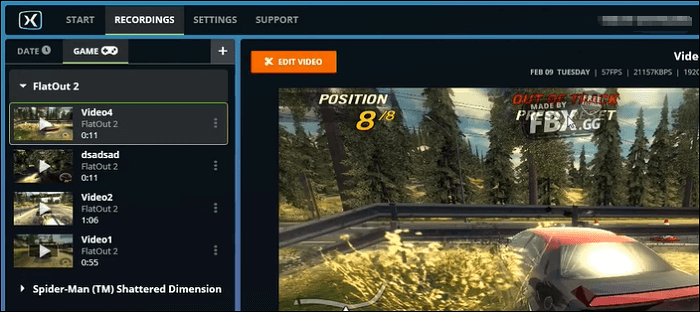
- 👨🎓Nutzerbewertung
- Wie der Name schon andeutet, ist FBX Game Recorder ein spezielles Tool, mit dem Sie Spiele in HD-Qualität aufnehmen können und das mehrere fortschrittliche Funktionen enthält, die Ihnen bei der Bearbeitung vor dem Hochladen helfen. - Von Softpedia
Finden Sie es hilfreich? Teilen Sie es, um mehr Menschen zu helfen!
OBS-Studio
|
Am besten geeignet für: Leute, die einen kostenlosen Spiele-Recorder wollen und mit keinem Kundenservice leben können. PCWorld Bewertung: ⭐⭐⭐⭐ |
OBS Studio ist eine professionelle Open-Source-Software für die Aufnahme von Spielen. Sie ist völlig kostenlos und mit fast allen Windows-PCs kompatibel. Obwohl es einige Zeit dauert, bis man sich an die Schnittstelle mit mehreren Bildschirmen gewöhnt hat, können die meisten Leute erfolgreich Spiele damit aufzeichnen.

Darüber hinaus unterstützt es Live-Streaming. Sie können also mit OBS ganz einfach auf Twitch streamen. Viele Leute benutzen es, um Spiele aufzuzeichnen. Lesen Sie unten, was die Leute auf Reddit darüber denken.
Was sind realistisch betrachtet die Vor- und Nachteile von OBS Studio und Streamlabs OBS?
von inTwitch
- 👨🎓Nutzerbewertung
- OBS Studio ist ein leistungsstarkes Programm, das die Leistung Ihres PCs nicht allzu sehr beeinträchtigt. Es ist jedoch kein Tool, das einfach startet und funktioniert. Es braucht Zeit, um zu verstehen, wie es funktioniert und wie man das Beste daraus macht, und die Geduld, zu lernen, wie man Fehler behebt, wenn etwas nicht wie erwartet funktioniert. - Von Ian Paul, aus PCWorld
Bandicam
|
Am besten geeignet für: Personen, die 2D/3D-Gameplay unter Windows 7, 8, 10 und 11 aufnehmen möchten. Software-Beratung Bewertung: ⭐⭐⭐⭐ |
Bandicam ist ein leichtes und umfassendes Programm, das Spiele mit Ton aufnehmen kann. Es erfasst und exportiert hochwertige Gaming-Videos für seine Benutzer für all diese Jahre. Fast alle 2D/3D-Spiele, einschließlich PUBG, können mit einfachen Klicks aufgezeichnet werden.
Außerdem kann dieses Tool Streaming-Inhalte von Ihrem Computerbildschirm aufzeichnen. DIRECTX, OpenGL, Vulkan, etc. werden alle unterstützt. Sie können auch die Video- und Aufnahmeeinstellungen ändern, um den Prozess zu vereinfachen.
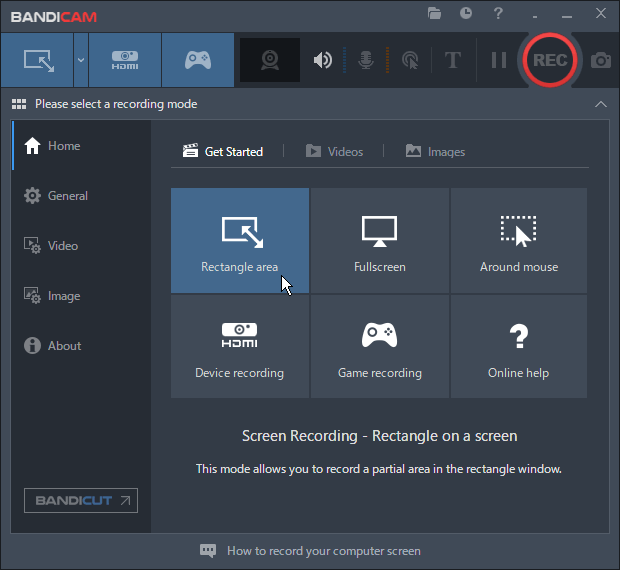
- 👨🎓Nutzerbewertung
- Bandicam Screen Recorder ist eine Bildschirmaufzeichnungslösung für PCs. Sie kann von Fachleuten verwendet werden, die Online-Inhalte aufzeichnen, Screenshots erfassen und Screencasts erstellen müssen. Diese Lösung umfasst Bearbeitungsfunktionen wie Zeichnen in Echtzeit, Webcam-Überlagerungen, Audio-/Sprachaufnahmen, Mausklick-Effekte und vieles mehr. Screencasts können auf YouTube, Vimeo und anderen Websites veröffentlicht werden. - Von Software Advice
ScreenRec
|
Am besten geeignet für: Personen, die einen leichten Spiele-Recorder für Windows 10, 8, 7, Vista und XP suchen. Trustpilot Bewertung: ⭐⭐⭐⭐ |
ScreenRec ist ein leichtgewichtiges und einfach zu bedienendes Programm zur Aufnahme von Spielen für Windows 7 Benutzer. Es ist auch einer der besten Bildschirmrekorder ohne Zeitlimit. Da es sich um ein kleines Programm handelt, nimmt es nicht zu viel Platz auf Ihrem Computer ein und gibt den gesamten Raum für Ihre Aufnahmen frei.
Außerdem kann es den Bildschirm, die Webcam und den Systemton gleichzeitig von Ihrem Computer aufnehmen, was es ideal für die Erstellung von Gaming-Tutorials und Reaktionsvideos macht. Trustpilot gibt ihm eine positive Bewertung.
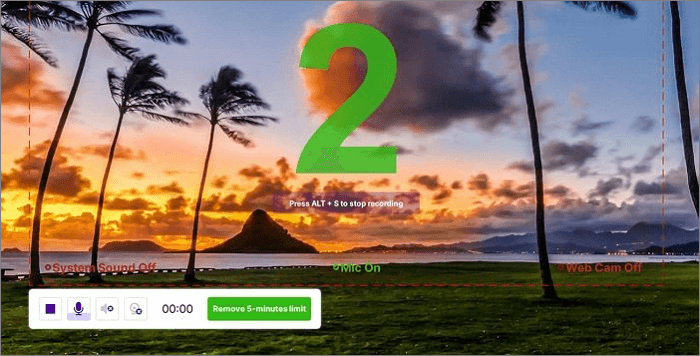
- 👨🎓Nutzerbewertung
- Unsere Erfahrungen mit ScreenRec bei Overe zur Erstellung von Videodemos unseres Produkts waren großartig. Dieses Tool ist nicht nur leichtgewichtig, sondern auch blitzschnell, was es für unsere Bedürfnisse sehr geeignet macht. - Von Trustpilot
Wie man einen Game Recorder auswählt
Um den besten Game Recorder für Ihren Computer auszuwählen, sollten Sie die folgenden Punkte beachten:
>>>Ihr Zweck: Bevor Sie wählen, müssen Sie sicher sein, was Sie wirklich wollen. Zum Beispiel brauchen Sie einen Game-Recorder, der das Spiel, das Sie mögen, ohne Verzögerung auf einem Windows 7 Computer aufnehmen kann. Nicht für einen Mac.
>>>Benutzerfreundlichkeit: Die Benutzeroberfläche und die Logik eines Spielerekorders sind ausschlaggebend dafür, ob ein Rekorder benutzerfreundlich ist oder nicht. Sie können einen Rekorder mit einer intuitiven Benutzeroberfläche und einer klaren Logik wählen.
>>>Aufnahmefunktionen: Welches Element möchten Sie vom Spielgeschehen aufnehmen? Nur den Bildschirm und den Spielton oder auch den Webcam- und Mikrofonton? Stellen Sie sicher, dass der von Ihnen gewählte Rekorder diese Funktionen bietet.
>>>Preis: Am besten ist es, einen Game-Recorder zu wählen, der Ihr Spiel kostenlos aufzeichnen kann. Wenn Sie unter den kostenlosen Programmen keins finden, das Ihnen gefällt, probieren Sie einige kostenpflichtige Programme aus.
Spielerekorder für PC Windows 7 FAQs
1. Verfügt Windows 7 über einen Rekorder?
Windows 7 verfügt über einen integrierten Soundrekorder. Dieser wird jedoch für die Aufnahme von Audio verwendet. Wenn Sie also ein Video aufnehmen möchten, sollten Sie besser ein Tool eines Drittanbieters wählen.
2. Welches ist der beste Spiele-Recorder für PC?
Es gibt viele gute Game-Recorder, aus denen Sie wählen können. Sehen Sie sich die Liste unten an:
- EaseUS RecExperts
- OBS-Studio
- Nvidia GeForce Erfahrung
- Radeon ReLive
- Bandicam
- Gamecaster
- Fraps
- Movavi Bildschirm Recorder
3. Welcher Bildschirmrekorder eignet sich am besten für Windows 7 32-Bit?
Man kann mit Sicherheit sagen, dass EaseUS RecExperts der beste Spiele-Recorder für Windows 7 32-Bit PC-Nutzer ist. Er ist in der Lage, den Spielbildschirm zusammen mit dem Systemaudio, dem Mikrofonton und der Webcam gleichzeitig aufzunehmen. Er reduziert sogar das Rauschen aus Ihrer Aufnahme. Nach der Aufnahme können Sie sie als hochwertiges Video speichern.
Letzte Worte
Wir hoffen, dass Sie den gewünschten Game Recorder für Ihren Windows 7 Computer finden. Die in diesem Bericht angebotenen Optionen wurden alle getestet. Sie haben alle ihre Vor- und Nachteile. Aber unserer Erfahrung nach ist EaseUS RecExperts die beste Option für Einsteiger. Laden Sie es über die Schaltfläche unten herunter!
Ist der Artikel hilfreich?
Updated von Katrin
Jahrgang 1992; Studierte Mathematik an SISU, China; Seit 2015 zum festen Team der EaseUS-Redaktion. Seitdem schreibte sie Ratgeber und Tipps. Zudem berichtete sie über Neues und Aufregendes aus der digitalen Technikwelt.
Written von Maria
Maria ist begeistert über fast allen IT-Themen. Ihr Fokus liegt auf der Datenrettung, der Festplattenverwaltung, Backup & Wiederherstellen und den Multimedien. Diese Artikel umfassen die professionellen Testberichte und Lösungen.
Bewertungen
-
"EaseUS RecExperts ist ein einfach zu bedienend und bietet umfassende Funktionen. Der Recorder kann neben dem Geschehen auf Ihrem Bildschirm auch Audio und Webcam-Videos aufnehmen. Gut gefallen hat uns auch, dass es geplante Aufnahmen und eine Auto-Stopp-Funktion bietet."
Mehr erfahren -
"EaseUS RecExperts bietet die umfassenden Lösungen für die Aufzeichnung und die Erstellungen von Screenshots Ihres Bildschirms, die Sie für eine Vielzahl von persönlichen, beruflichen und bildungsbezogenen Zwecken verwenden können."
Mehr erfahren -
"Für unserer YouTube-Videos ist ein Bildschirmrekorder sehr nützlich. Wir können die Aktivitäten in Photoshop oder Lightroom einfach aufnehmen. Kürzlich habe ich die Bildschirm-Recorder von EaseUS getestet und sie ist bei weitem die beste, die ich bisher verwendet habe."
Mehr erfahren
Verwandete Artikel
-
So schauen Sie sich Instagram Live anonym an | 6 Möglichkeiten
![author icon]() Maria/Dec 11, 2024
Maria/Dec 11, 2024
-
Auf verschiedenen Geräten: Browserbildschirm aufzeichnen [2025 Anleitung]
![author icon]() Maria/Dec 31, 2024
Maria/Dec 31, 2024
-
GoToWebinar als Teilnehmer auf Windows/Mac aufzeichnen
![author icon]() Maria/Dec 31, 2024
Maria/Dec 31, 2024
-
(Aktualisiert!) So zeichnen Sie Videoanrufe mit Audio in einfachen 3 Schritten auf
![author icon]() Maria/Nov 22, 2024
Maria/Nov 22, 2024

EaseUS RecExperts
- Den Bildschirm mit Audio aufnehmen
- Die Webcam aufnehmen
- Die PC-Spiele reibungslos aufnehmen
Hot Artikel